修复 Mac 安装应用提示已损坏错误
在 macOS 上安装和运行应用程序时,可能会遇到各种问题,这篇文章包含一些常见问题的解决方案,提供详细的说明和操作步骤。
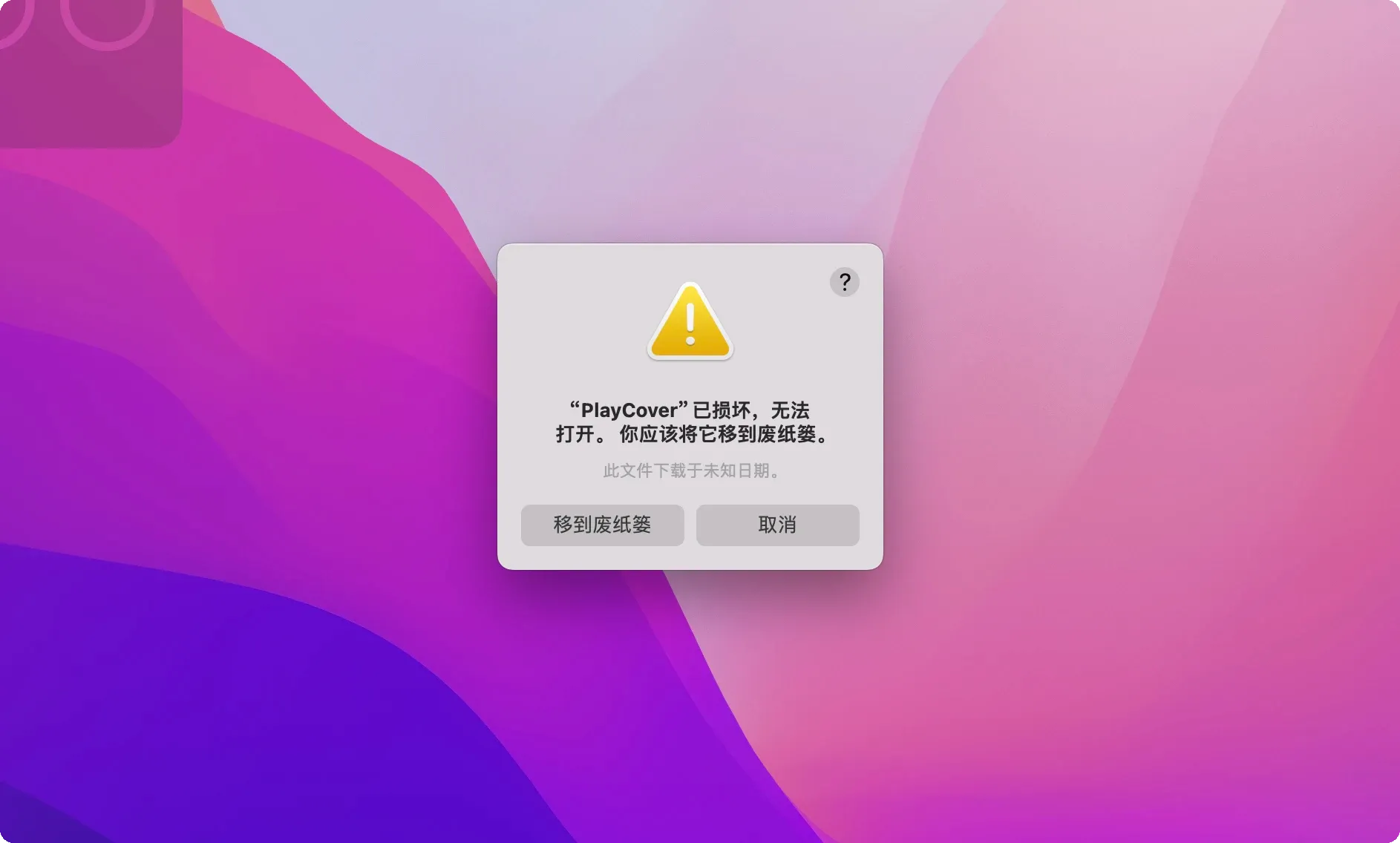
在 macOS 上安装和运行应用程序时,可能会遇到各种问题,这篇文章包含一些常见问题的解决方案,提供详细的说明和操作步骤。
提示“ xxx ”已损坏,无法打开。你应该将它移动到废纸篓。
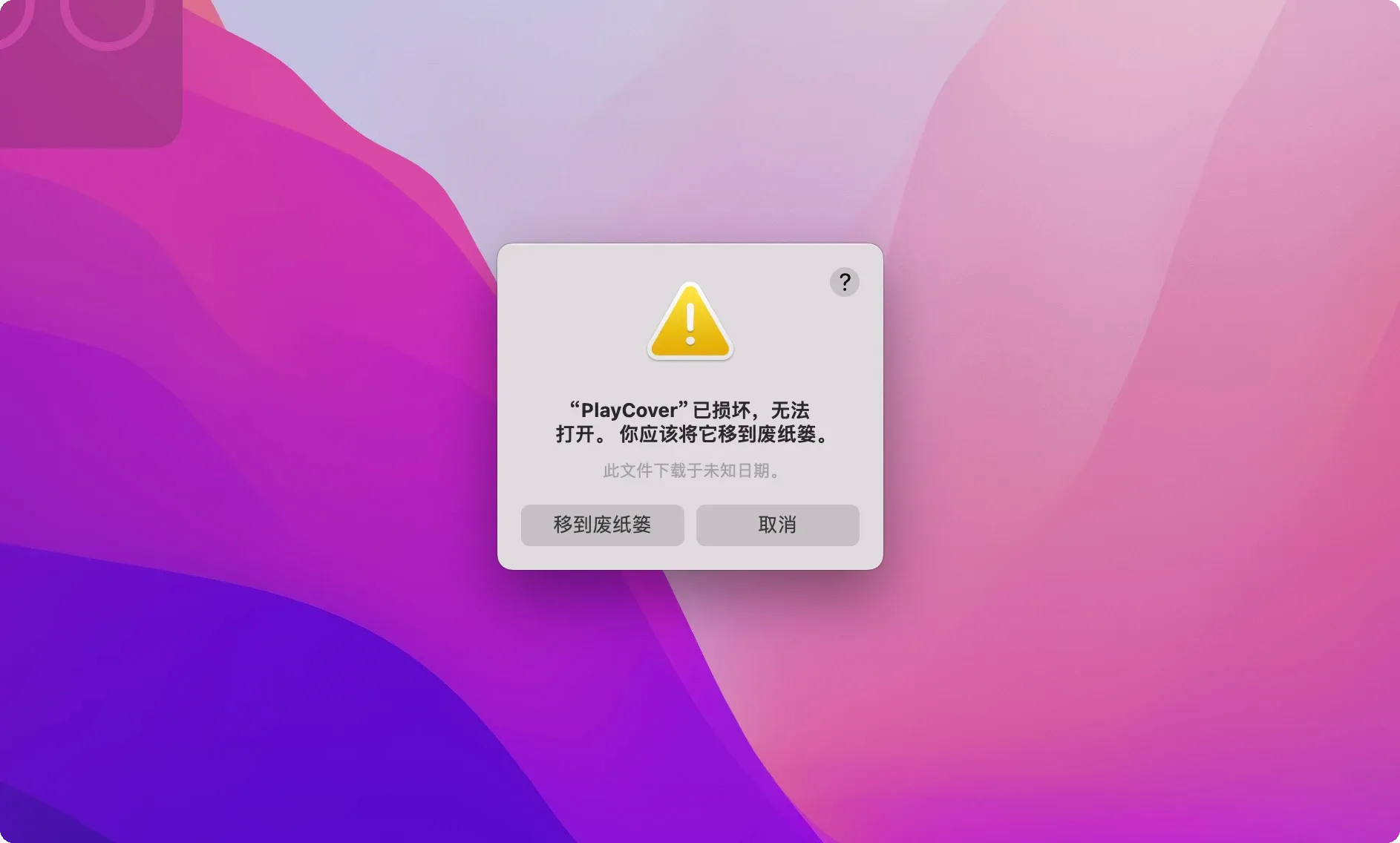
错误原因:
这个问题通常是因为应用程序的签名已损坏或未被系统识别。
要解决此问题,请打开按照以下步骤操作:
1.首先点击取消,不要点击移到废纸篓:
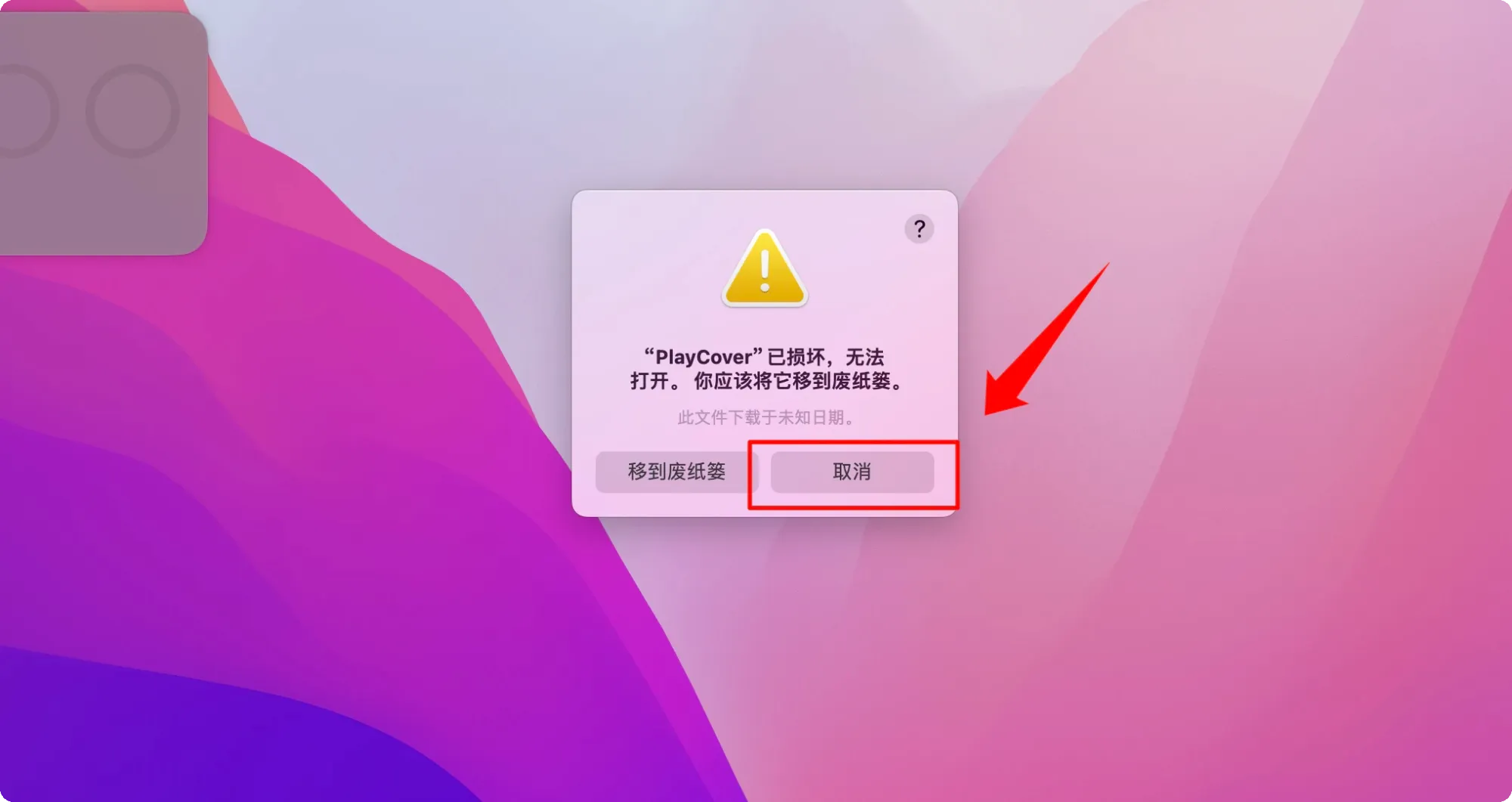
2.打开 Mac 电脑的系统设置 -> 隐私与安全性,往下滑找到安全性中的以下提示,然后点击仍要打开即可:
如果你使用 macOS 12 或以下,界面会和以下截图不同,当你仍然可以在以上设置中找到对应选项。
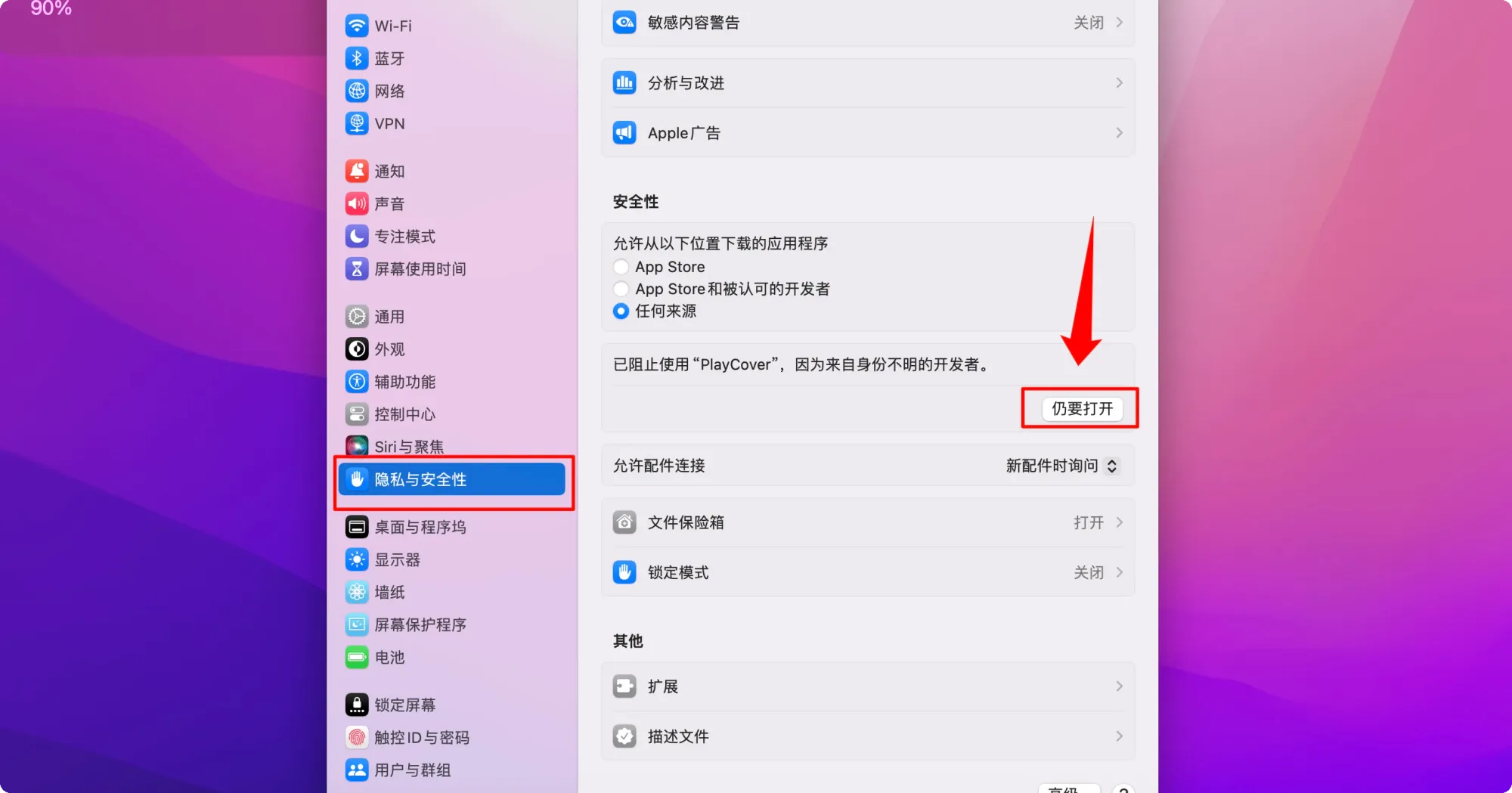
如果你没有找到「仍要打开」的选项,请打开「终端」应用(在应用启动台搜索终端即可找到),并输入以下命令:
sudo xattr -r -d com.apple.quarantine [这里将你的应用拖拽到终端里]
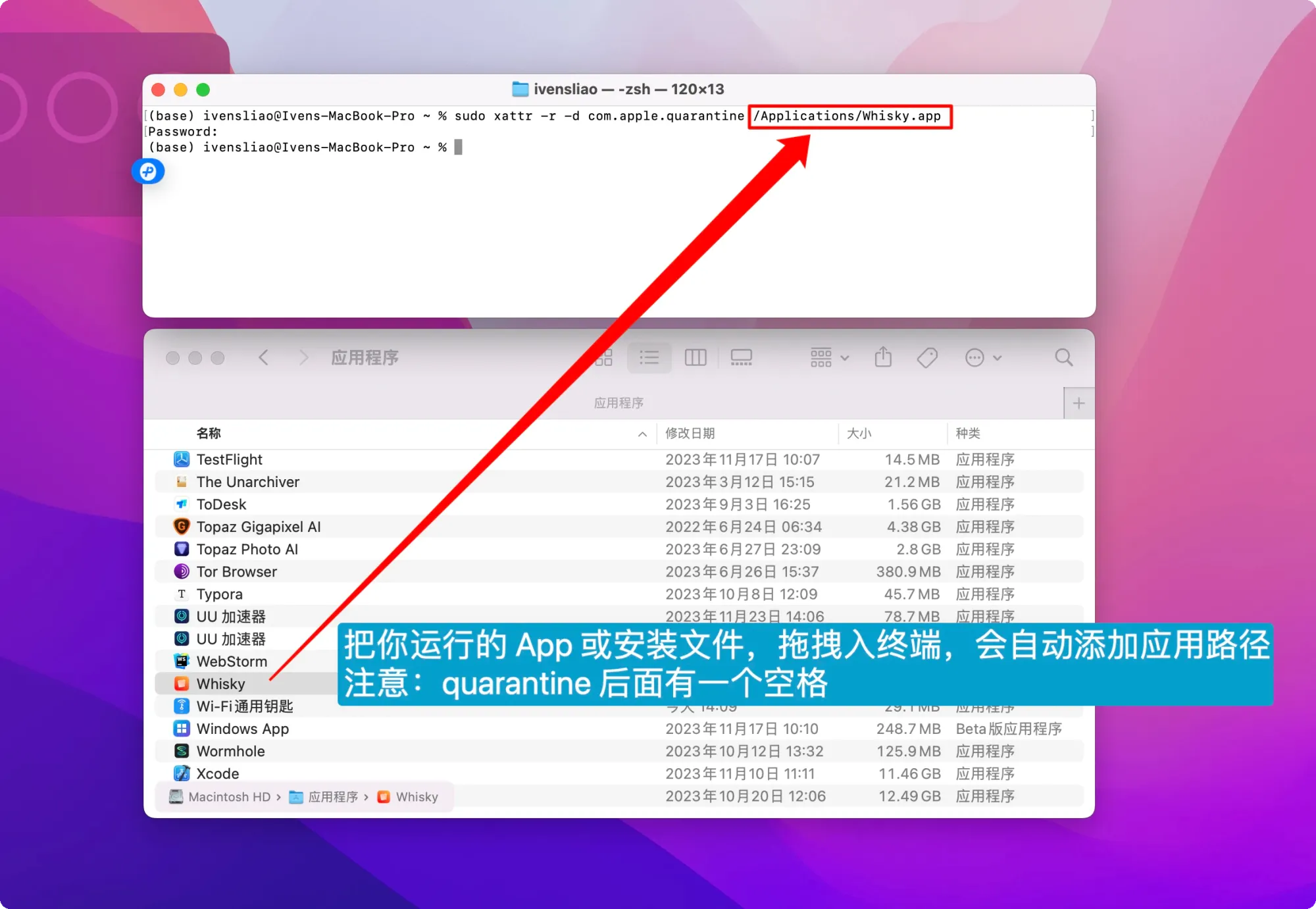
确认之后输入 Mac 电脑密码,接着再次运行你的应用,然后按照上述步骤二操作即可。
无法打开“ xxx ”,因为它来自身份不明的开发者。
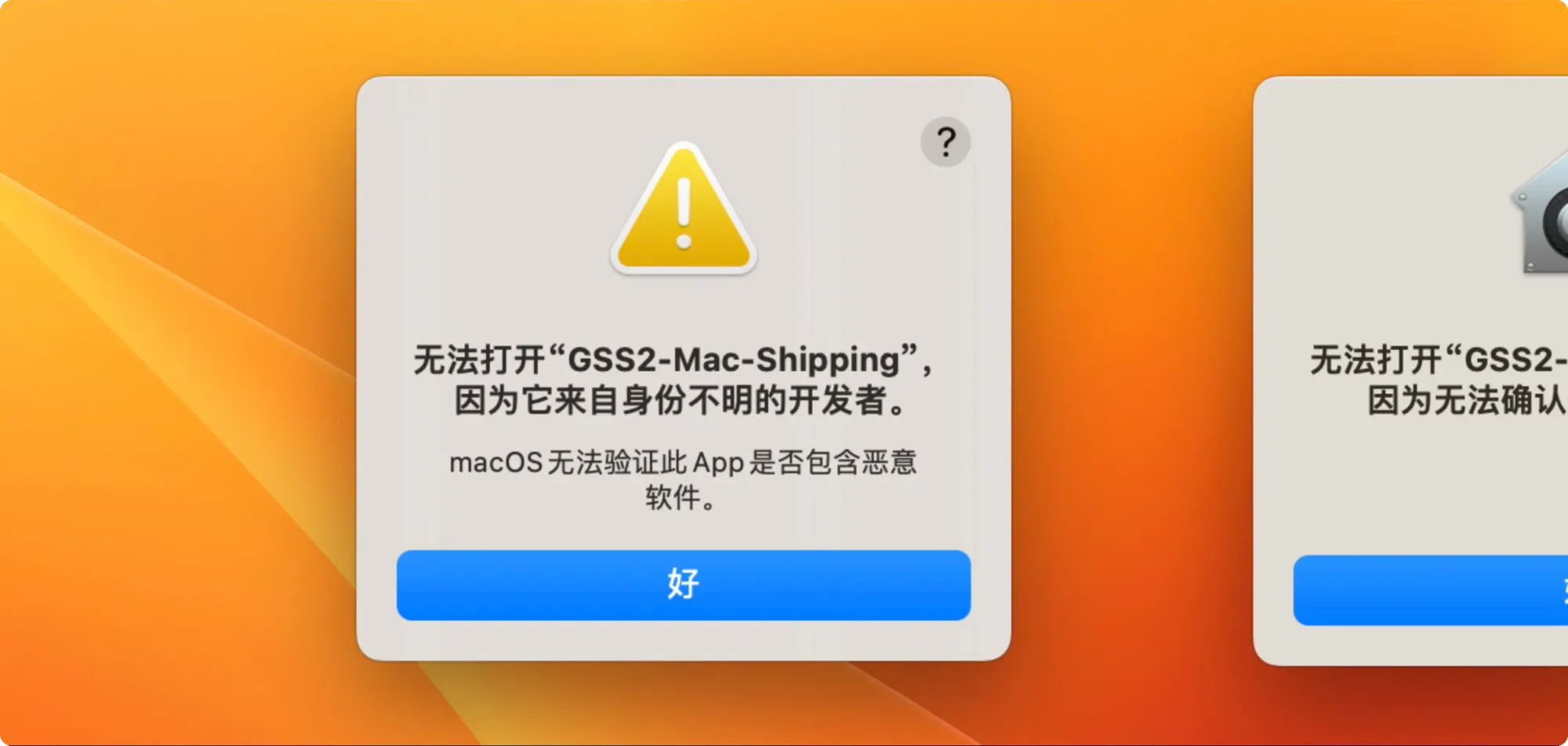
错误原因:
是因为应用没有添加苹果的开发者签名,因为签名需要向苹果付费,所以一些开源应用或者小众的应用可能不会进行签名,因此 macOS 的 Gatekeeper 安全功能会阻止了来自未知开发者的应用。
要解决此问题,请打开按照以下步骤操作:
1.首先点击好,然后打开 Mac 电脑的系统设置
2.在系统设置 -> 隐私与安全性,往下滑找到安全性中的以下提示,然后点击仍要打开即可:
如果你使用 macOS 12 或以下,界面会和以下截图不同,当你仍然可以在以上设置中找到对应选项。
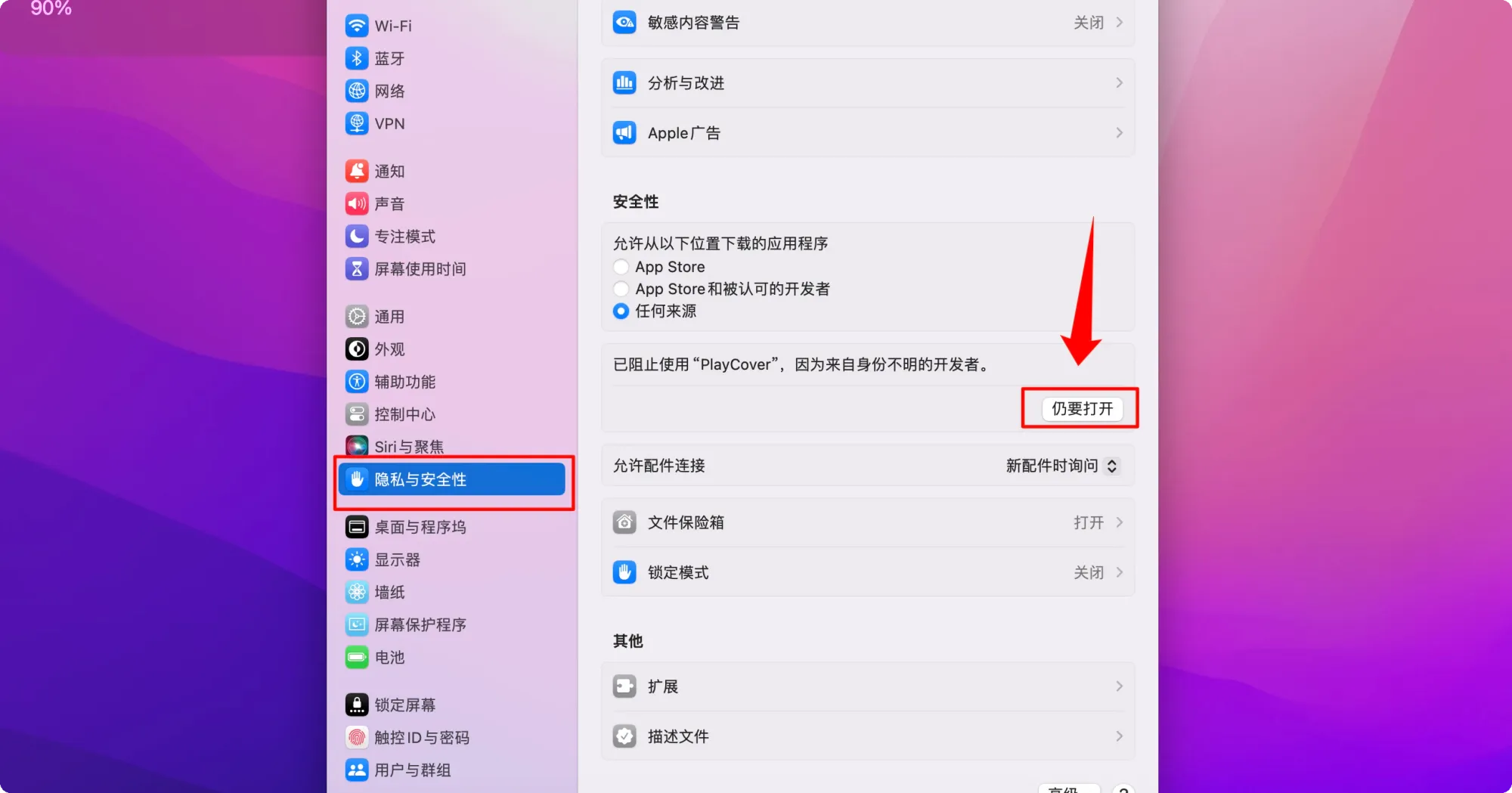
本文章持续更新,用于收集在 macOS 上安装应用时遇到的常见问题。
如果你有遇到其他问题,欢迎评论区留言告诉我,谢谢。

